
Kazalo:
- 1. korak: potrebna strojna in programska oprema
- 2. korak: Nastavitev Node-red
- 3. korak: Koraki za ustvarjanje toka
- 4. korak: Pojdite naprej in povlecite vozlišče brezžičnega prehoda na platno Flow, da začnete
- 5. korak: Poiščite svoje brezžične senzorje
- 6. korak: Kliknite na povečevalno steklo poleg polja zaporednih vrat in izberite vrata, ki ustrezajo vašemu usmerjevalniku, nato kliknite gumb »Dodaj« na vrhu
- Korak 7: Polje serijske naprave bo zdaj zasedeno na podlagi te izbire in lahko kliknete »Končano«, zdaj imate neposreden dostop do brezžičnih senzorjev! za ogled podatkov, ki prihajajo
- 8. korak: Zdaj se vrnite na svojo paleto in vnesite »debug« v iskalno polje na vrhu, primite eno od teh vozlišč in jo povlecite desno od brezžičnega prehoda
- 9. korak: Dvokliknite nanjo in spremenite »sporočilo«. za "dokončanje predmeta sporočila" Kliknite Končano
- 10. korak: Zdaj narišite črto med dvema vozliščema in kliknite »Razmesti« v zgornjem desnem kotu okna
- 11. korak: Delo s podatki
- 12. korak: Dodajanje brezžičnih senzorjev:
- 13. korak: S spustnega menija, ki ste ga uporabili za brezžični prehod, izberite serijsko napravo, zdaj kliknite Povečevalno steklo poleg možnosti »Naslov Mac« in izberite eno od razpoložljivih možnosti
- Korak 14: Kliknite Končano
- Korak 15: Zdaj se vrnite na svojo paleto in vnesite »debug« v iskalno polje na vrhu, zgrabite eno od teh vozlišč in jo povlecite desno od brezžičnega prehoda
- Korak 16: Dvakrat kliknite nanj in kliknite Končano
- 17. korak: Dodajanje funkcijskih vozlišč
- 18. korak: Dvakrat kliknite na vozlišče, da odprete možnosti konfiguracije
- Korak 19: Zdaj zgrabite izhodno e -poštno vozlišče iz palete in ga postavite desno od vozlišča vibracij in temperature
- 20. korak: Zdaj ga dvokliknite in odprite vozlišče za urejanje e -pošte
- Korak 21: Zdaj narišite vse žice in kliknite Uvedi, kot je prikazano na sliki
- Korak: Izhod
- Korak: Node-RED Flow
- 24. korak: Obstaja še ena metoda, pri kateri lahko ločeno pošljete vibriranje in temperaturno e -pošto
- Korak 25: Zdaj za paleto temperaturnih vrednosti izberite drugo vozlišče
- Korak 26: Zdaj dvokliknite funkcijsko vozlišče, da uredite vozlišče funkcij
- Korak 27: Zdaj zgrabite e -poštno vozlišče iz palete
- Korak 28: Povežite vse žice in kliknite gumb »Razmesti«
- Korak 29: Izhod
- 30. korak: To je e -poštno opozorilo o vrednosti temperature
- 31. korak: Če vidite, da se e -poštna sporočila ne pošiljajo ali »pošiljanje ni uspelo«, pojdite v Google Račun in videli boste Najdi varnostno težavo
- Korak 32: Kliknite nanjo in dovolite »tretjim osebam dostop« do aplikacij, kot je prikazano na sliki
- Avtor John Day [email protected].
- Public 2024-01-30 12:04.
- Nazadnje spremenjeno 2025-01-23 15:08.

Predstavljamo NCD-jev daljinski IoT Industrial brezžični senzor za vibracije in temperaturo, ki se ponaša z uporabo brezžične mrežne strukture do 2 milj. Ta naprava z natančnim 16-bitnim senzorjem vibracij in temperature prenaša neverjetno natančne zapise o vibracijah in temperaturah v času, ki ga opisuje potrošnik.
1. korak: potrebna strojna in programska oprema


Strojna oprema:
NCD senzor temperature in vibracij na dolge razdalje
NCD brezžični mrežni modem z dolgim dosegom z vmesnikom USB
Programska oprema:
Node-Red
2. korak: Nastavitev Node-red
Zdaj, ko imate vklopljene senzorje, potrebujemo način, kako narediti nekaj koristnega s temi podatki.
- Najprej boste morali namestiti Node-Red.
- Ko to storite, morate vnesti ukazno vrstico ali Power Shell za uporabnike sistema Windows, se pomaknite do imenika, v katerem je nameščeno Node-RED.
- Zdaj vnesite »npm i ncd-red-wireless node-red-dashboard«. S tem boste namestili vozlišča, potrebna za sprejem podatkov od vaših brezžičnih senzorjev, in ko boste to storili, lahko zaženete Node-RED.
- Če želite zagnati strežnik vozlišč, v ukazni poziv ali terminal vnesite node-red in pritisnite enter.
3. korak: Koraki za ustvarjanje toka
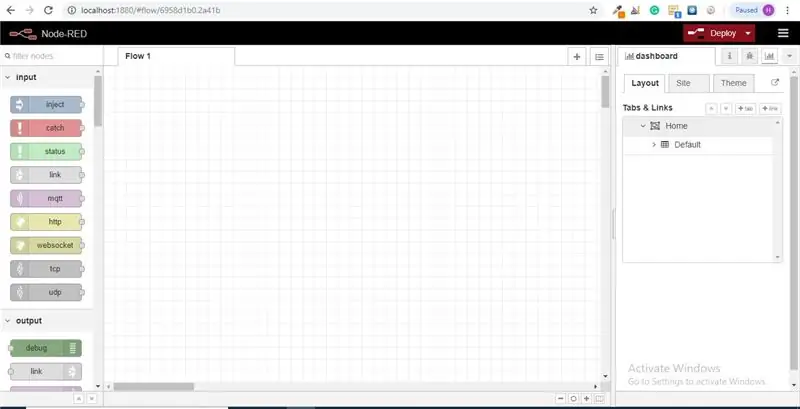
Na tej točki boste videli velik prazen tok z dolgim seznamom vozlišč na levi strani, ta stranska vrstica se imenuje paleta.
4. korak: Pojdite naprej in povlecite vozlišče brezžičnega prehoda na platno Flow, da začnete
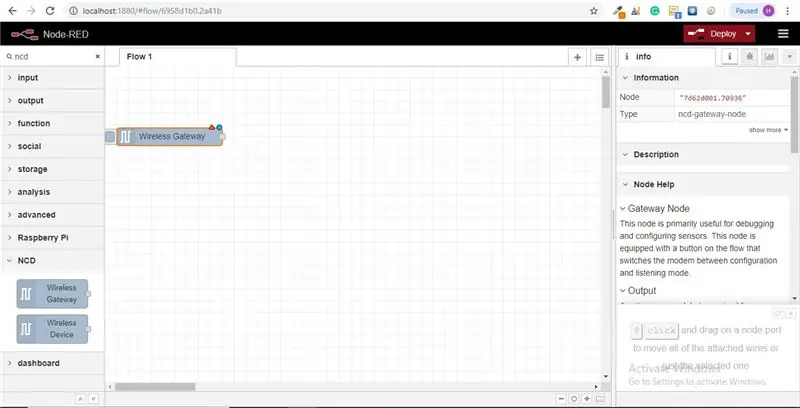
ncd-red-wireless Zagotavlja vozlišča, ki upravljajo serijsko povezavo, razčlenjujejo vhodne podatke tipala, jih filtrirajo po posebnih parametrih in omogočajo konfiguracijo brezžičnih senzorjev.
5. korak: Poiščite svoje brezžične senzorje
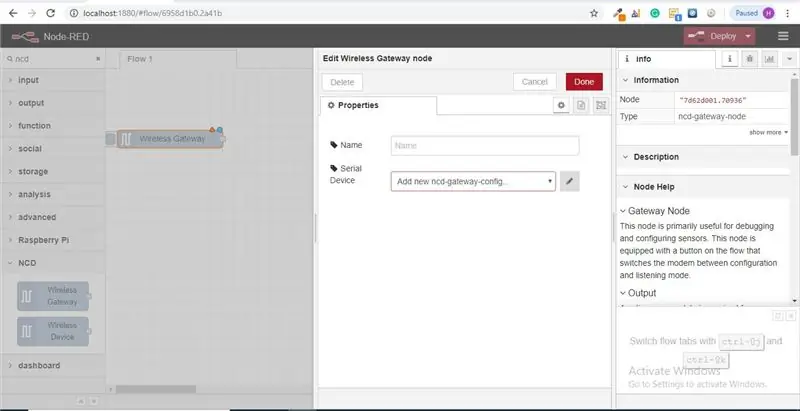
Ko dostavite vozlišče, si boste lahko ogledali zavihek z informacijami, ki vsebuje zapise o zmogljivostih vozlišča, ta zavihek je dobro poseljen za največje število paketov, rdečih za vozlišča, in je sestavljen iz dragocenih statističnih podatkov, zato pogosto ne želite če si želite ogledati katero koli drugo dokumentacijo zunaj zavihka z informacijami, si jo zamislite, tudi ko gradite svoje tokove, ko imate vprašanje, kako približno deluje vozlišče. Naslednji element, ki ga želimo narediti, je konfiguriranje vozlišča, ko ga prvič dodate, boste opazili, da je v zgornjem desnem kotu poleg modre pike majhen trikotnik, trikotnik označuje, da želi vozlišče dodatno konfiguracijo, modro pika označuje, da vozlišče ni bilo več razpršeno kot del toka.
- Dvokliknite vozlišče, da odprete možnosti konfiguracije.
- Če želite konfigurirati usmerjevalnik USB, kliknite ikono svinčnika poleg polja Serijska naprava. To bo odprlo drugo konfiguracijsko ploščo, ki ima le nekaj možnosti.
6. korak: Kliknite na povečevalno steklo poleg polja zaporednih vrat in izberite vrata, ki ustrezajo vašemu usmerjevalniku, nato kliknite gumb »Dodaj« na vrhu
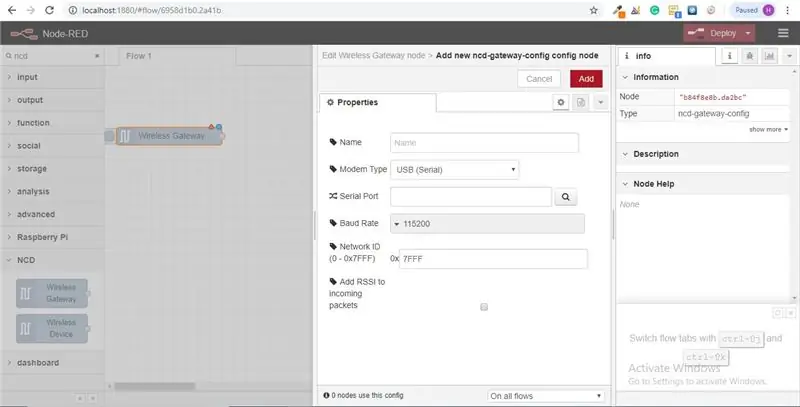
Korak 7: Polje serijske naprave bo zdaj zasedeno na podlagi te izbire in lahko kliknete »Končano«, zdaj imate neposreden dostop do brezžičnih senzorjev! za ogled podatkov, ki prihajajo
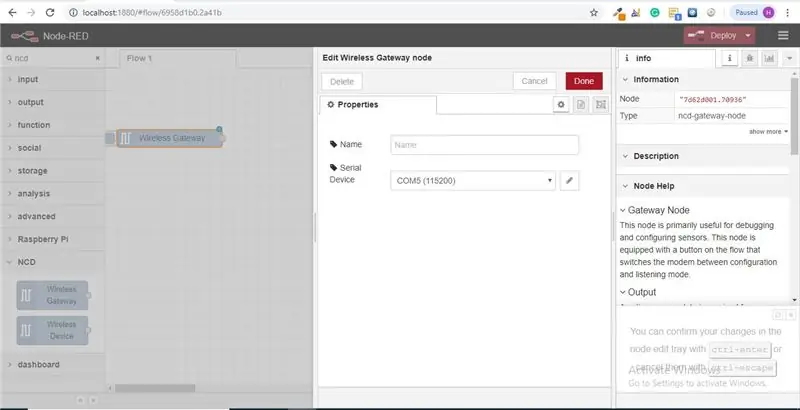
8. korak: Zdaj se vrnite na svojo paleto in vnesite »debug« v iskalno polje na vrhu, primite eno od teh vozlišč in jo povlecite desno od brezžičnega prehoda
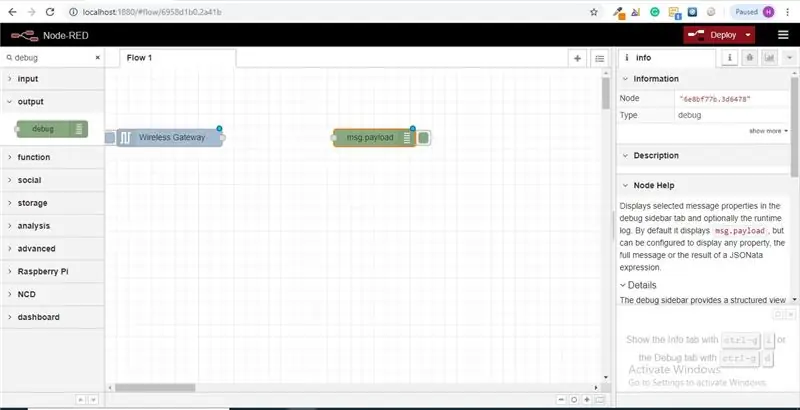
9. korak: Dvokliknite nanjo in spremenite »sporočilo«. za "dokončanje predmeta sporočila" Kliknite Končano
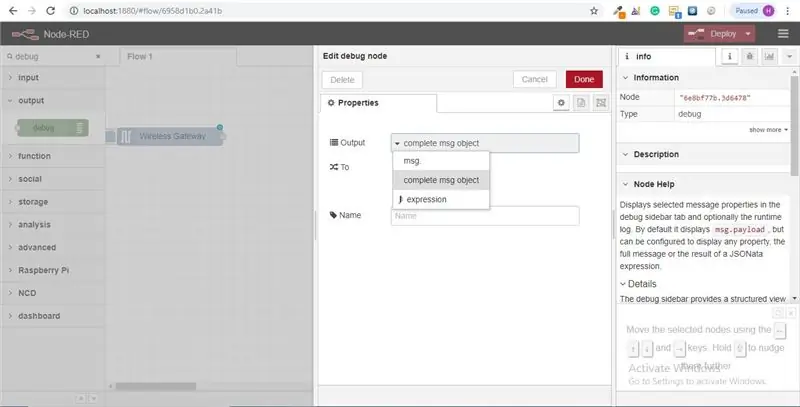
10. korak: Zdaj narišite črto med dvema vozliščema in kliknite »Razmesti« v zgornjem desnem kotu okna
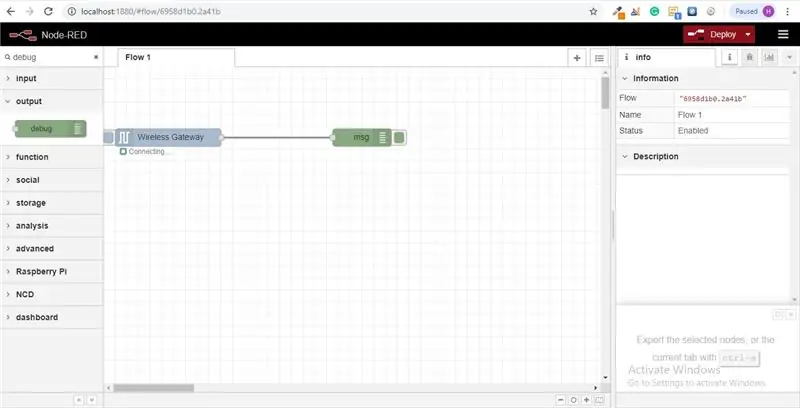
11. korak: Delo s podatki
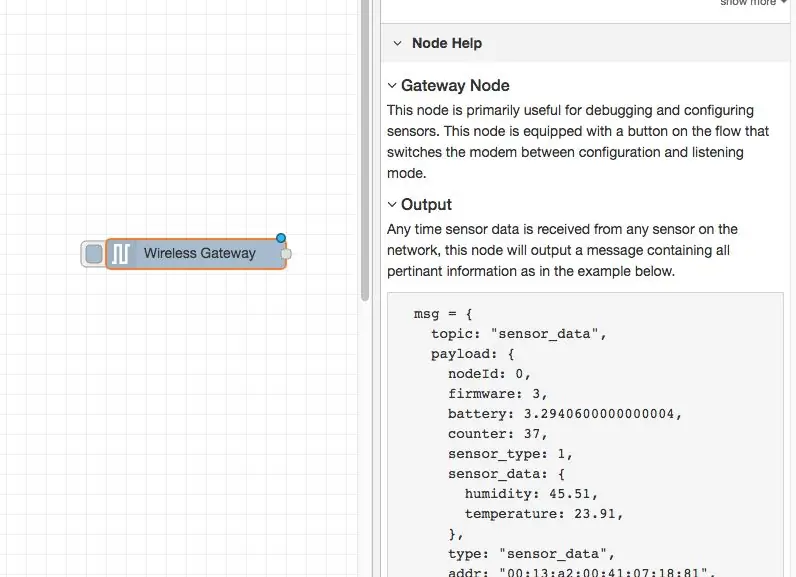
Zdaj se iz vaših brezžičnih senzorjev zbirajo podatki, ki se oddajo na zavihek »odpravljanje napak«, ta »zavihek za odpravljanje napak« pa se nahaja v desni stranski vrstici za zavihkom z informacijami. Če si želite ogledati informacije, ki so na voljo, pritisnite gumb za ponastavitev. V zapisih rdečih vozlišč je preseženo med vozlišči v paketu json. Ko predmet sporočila pride na zavihek za odpravljanje napak, ga lahko povečate, če si želite ogledati celoten seznam informacij, ki so priložene. To je izredno uporabno, če morate hitro videti, kateri senzorji se prijavljajo. Druga težava, ki jo povzroča to vozlišče, je enostaven način za zamenjavo usmerjevalnika z omrežno identiteto, na kateri dokumentirajo naprave v konfiguracijskem načinu, preprosto pritisnite gumb na levi vozlišča in orodje se bo preklopilo v konfiguracijsko omrežje, ga še enkrat pritisnite, da ga vrnete v način poslušanja. Ko nastavimo vozlišča orodja wi-fi, so lahko nastavljena na rutinsko konfiguracijo senzorja, ko vstopi v konfiguracijski način, zato je vedno na voljo za vzdrževanje takšnih vozlišč prehoda, ki so prisotna v toku za hitro konfiguracijo naprave.
12. korak: Dodajanje brezžičnih senzorjev:
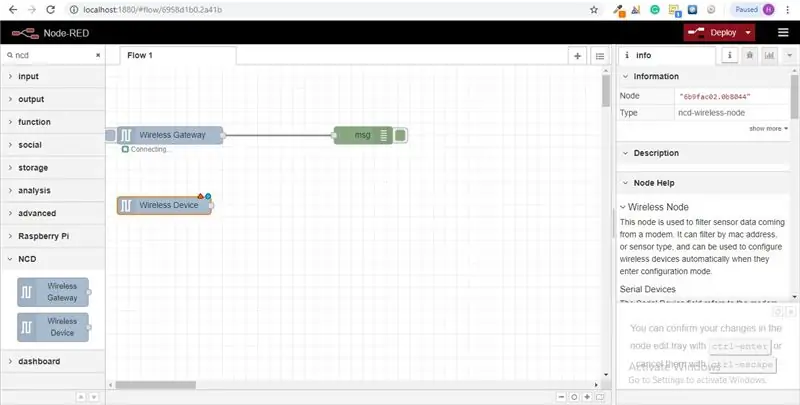
Zapise brezžičnih senzorjev moramo ločiti v državi, da jih lahko prikažemo, s stikalnim vozliščem pa lahko razdelimo sporočila z prehoda na podlagi naslova mac z ali tipa senzorja, vendar, kot sem omenil, brezžična vozlišča resnično vključujejo dodatno funkcionalnost za konfiguracijo senzorjev, zato bomo začeli z njimi, da bi vam dali dodatno celotno sliko o tem, kako lahko te strukture delujejo. Če še niste videli paketov, ki prihajajo iz obeh vaših senzorjev, vnaprej prekrižajte in pritisnite gumb za ponastavitev na edinem, ki se še ni zagnal. Medtem ko ocenjevanje senzorja poteka prek katerega koli vozlišča za konfiguracijo serijske naprave, sta naslov mac in vrsta senzorja predpomnjena v bazenu, tako da ga lahko hitro najdemo v času naslednjega koraka.
Vzemite brezžično vozlišče iz palete in ga povlecite v tok, dvakrat kliknite nanj, da ga konfigurirate
13. korak: S spustnega menija, ki ste ga uporabili za brezžični prehod, izberite serijsko napravo, zdaj kliknite Povečevalno steklo poleg možnosti »Naslov Mac« in izberite eno od razpoložljivih možnosti
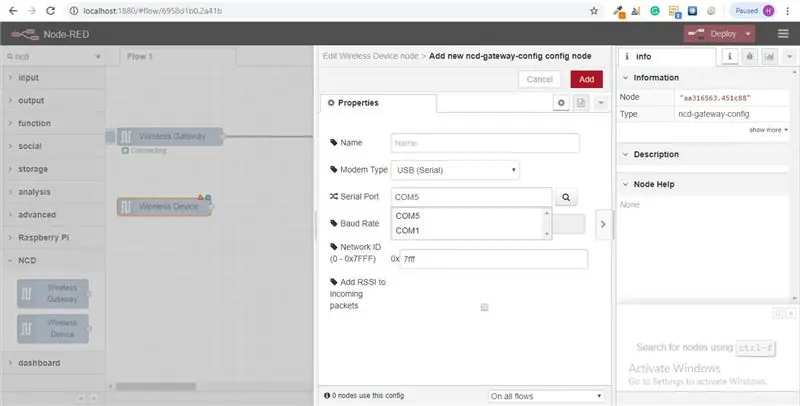
Korak 14: Kliknite Končano
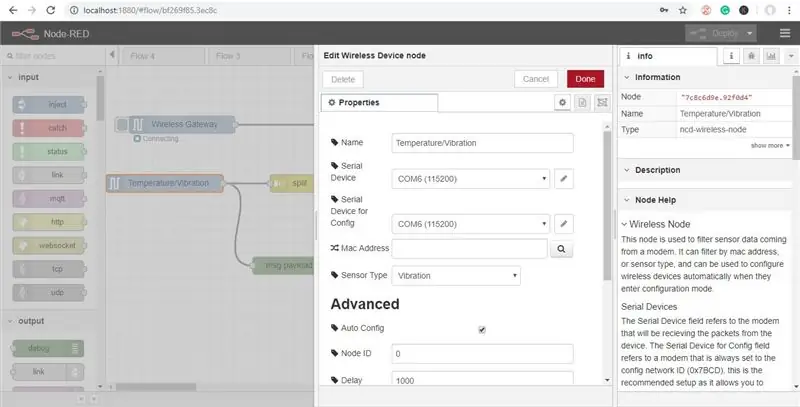
Opazili boste, da vam to samodejno nastavi vrsto senzorja, lahko pa mu tudi daste ime, da ga boste lažje prepoznali. Kot je navedeno na zavihku z informacijami, je polje Serijska naprava za konfiguracijo neobvezno in zaradi tega trenutno ne bomo skrbeli. Vozlišče, ki ste ga pravkar dodali, učinkovito deluje kot filter za vhodne podatke senzorja in prehaja le skozi podatke za naslov mac ali tip senzorja, če ni naslova mac.
Korak 15: Zdaj se vrnite na svojo paleto in vnesite »debug« v iskalno polje na vrhu, zgrabite eno od teh vozlišč in jo povlecite desno od brezžičnega prehoda
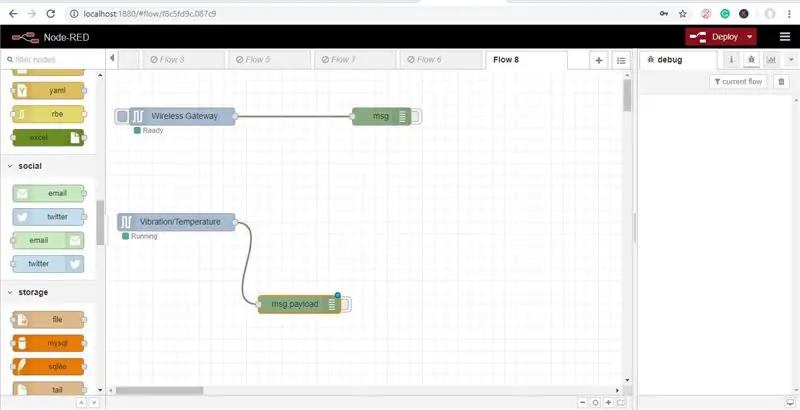
Korak 16: Dvakrat kliknite nanj in kliknite Končano
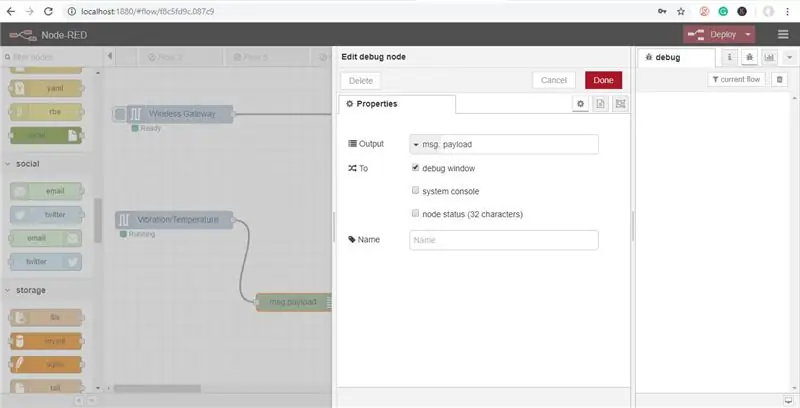
17. korak: Dodajanje funkcijskih vozlišč
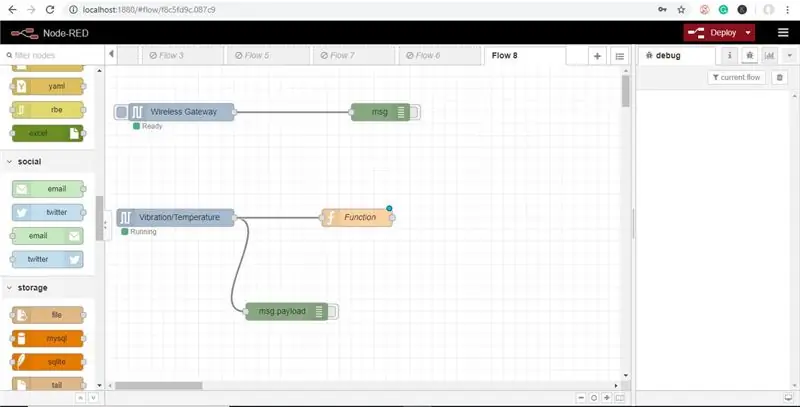
Funkcijsko vozlišče se uporablja za izvajanje kode JavaScript proti objektu msg. Funkcijsko vozlišče sprejme predmet sporočila kot vhod in lahko vrne 0 ali več predmetov sporočila kot izhod. Ta objekt sporočila mora imeti lastnost koristnega tovora (msg.payload) in ima običajno druge lastnosti, odvisno od vozlišč v teku.
Zdaj vzemite vozlišče »function« iz palete in ga postavite desno od vozlišča Vib/Temp
18. korak: Dvakrat kliknite na vozlišče, da odprete možnosti konfiguracije
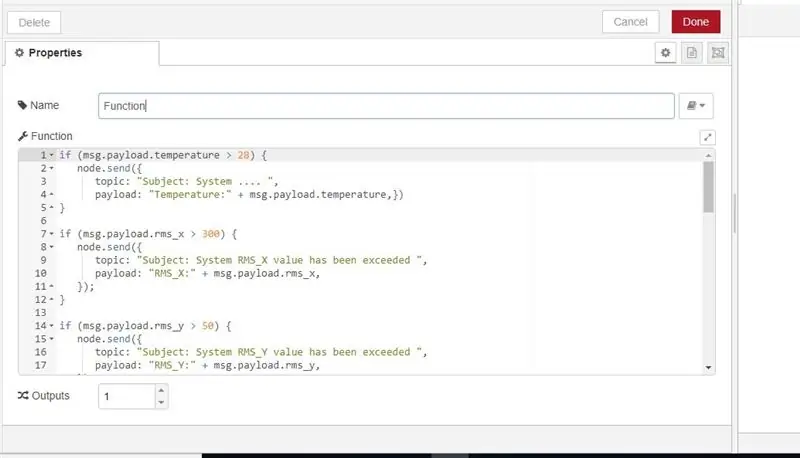
Tukaj morate napisati malo kode javascript, da ustvarite pogoj, zato bo pri določeni vrednosti poslano e -poštno opozorilo na ustrezni e -poštni ID.
Vrednosti lahko urejate kot lastne.
if (msg.payload.temperature> 28) {node.send ({topic: "Subject: System….", payload: "Temperature:" + msg.payload.temperature,})} if (msg.payload.rms_x> 300) {node.send ({topic: "Subject: Sistemska vrednost RMS_X je presežena", koristna obremenitev: "RMS_X:" + msg.payload.rms_x,});} if (msg.payload.rms_y> 50) {node.send ({topic: "Subject: Sistemska vrednost RMS_Y je presežena", koristna obremenitev: "RMS_Y:" + msg.payload.rms_y,});} if (msg.payload.rms_z> 100) {node.send ({ topic: "Zadeva: sistemska vrednost RMS_Z je presežena", koristna obremenitev: "RMS_Z:" + msg.payload.rms_z,}); } if (msg.payload.max_x> 500) {node.send ({topic: "Subject: System MAX_X value has been exceeded", payload: "MAX_X:" + msg.payload.max_x,});} if (msg.payload.max_y> 50) {node.send ({topic: "Subject: System MAX_Y value has been exceeded", payload: "MAX_Y:" + msg.payload.max_y,});} if (msg.payload.max_z > 0) {node.send ({topic: "Subject: System RMS_x value has been exceeded", payload: "MAX_Z:" + msg.payload.max_z,});} if (msg.payload.min_x <0) { node.send ({topic: "Subject: Sistemska vrednost MIN_X je presežena", koristna obremenitev: "MIN_X:" + msg.payload.min_x,});} if (msg.payload.min_y <0) {node.send ({topic: "Subject: System min_y value has been exceeded", payload: "MIN_Y:" + msg.payload.min_y,});} if (msg.payload.min_z <(-150)) {node.send ({ topic: "Zadeva: sistemska vrednost MIN_Z je presežena", koristna obremenitev: "MIN_Z:" + msg.payload.rms_x,});} return;
Korak 19: Zdaj zgrabite izhodno e -poštno vozlišče iz palete in ga postavite desno od vozlišča vibracij in temperature
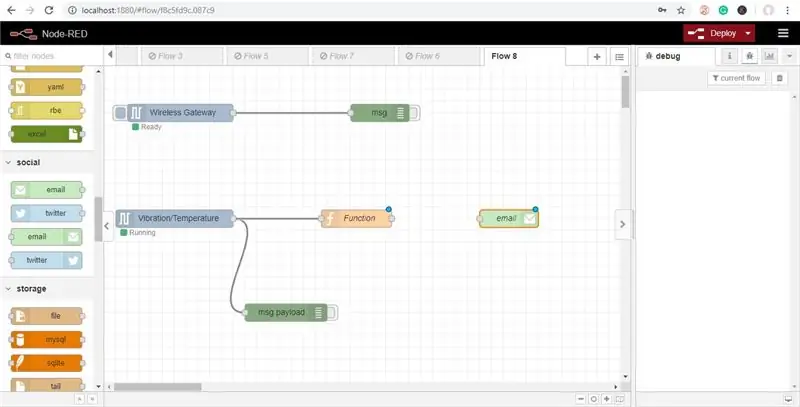
Vozlišče E -pošta omogoča vnos in izhod e -pošte.
20. korak: Zdaj ga dvokliknite in odprite vozlišče za urejanje e -pošte
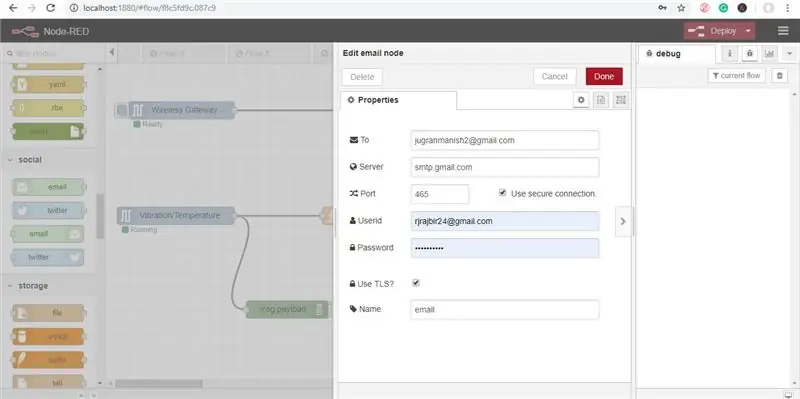
Zdaj v prvo polje dodajte »email-id« osebe, ki ji želite poslati e-poštna opozorila, nato pa dodajte še »email-id in geslo« te osebe, od koder želite poslati opozorila, kot je prikazano na spodnji sliki, in kliknite Končano
Korak 21: Zdaj narišite vse žice in kliknite Uvedi, kot je prikazano na sliki
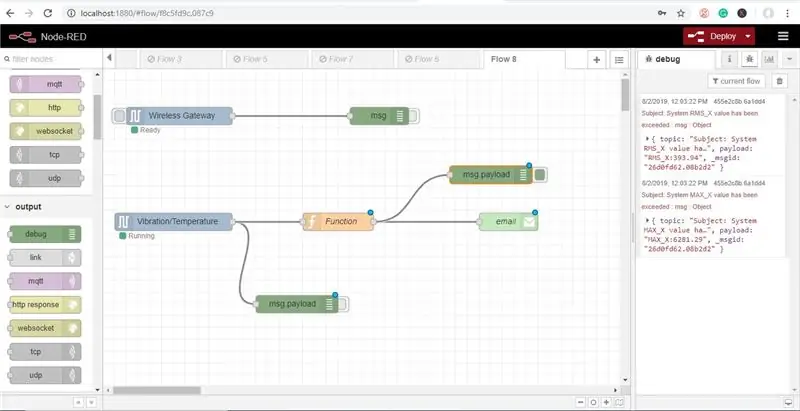
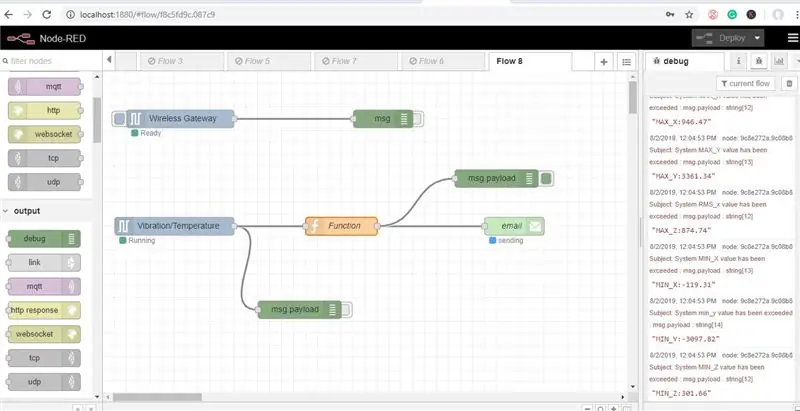
Korak: Izhod
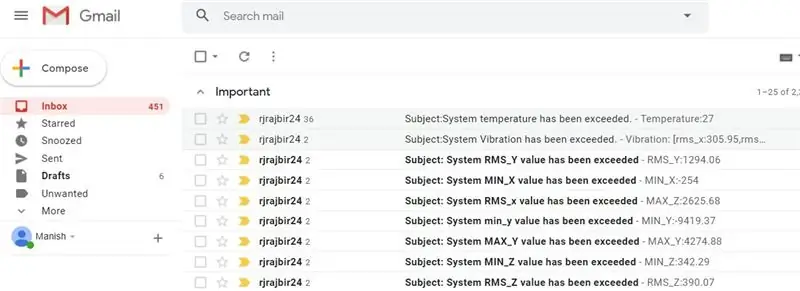
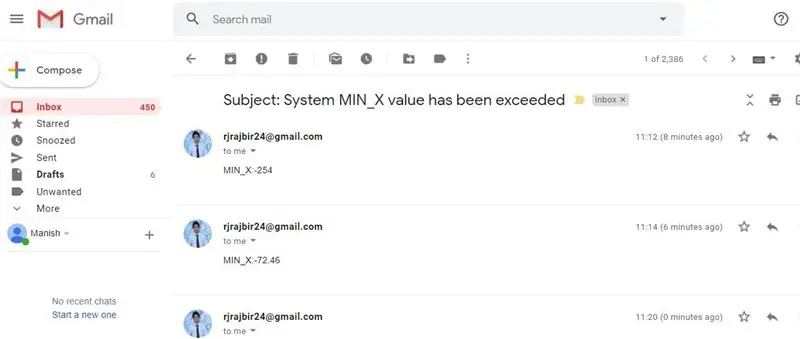
Zdaj boste videli, da se pošiljajo e -poštna sporočila. Preverite lahko tudi ustrezni ID e -pošte.
Korak: Node-RED Flow
24. korak: Obstaja še ena metoda, pri kateri lahko ločeno pošljete vibriranje in temperaturno e -pošto
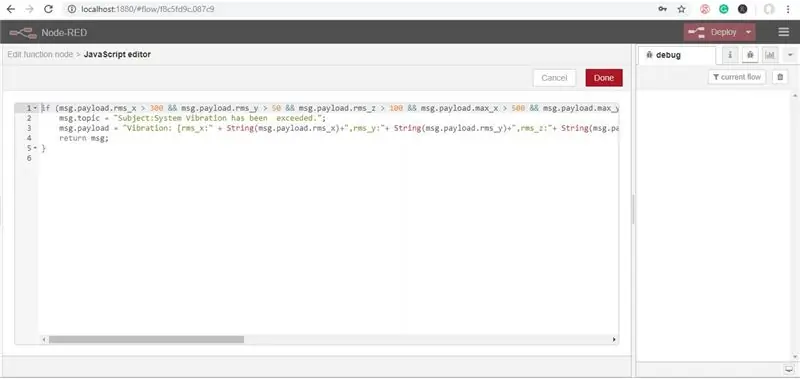
Koraki so enaki do funkcionalnega vozlišča
Zdaj dvokliknite funkcijsko vozlišče, da uredite funkcijsko vozlišče. Zdaj je koda za to funkcijsko vozlišče
if (msg.payload.rms_x> 300 && msg.payload.rms_y> 50 && msg.payload.rms_z> 100 && msg.payload.max_x> 500 && msg.payload.max_y> 50 && msg.payload.max_z> 0 && msg.payload.min_x <0 && msg.payload.min_y <0 && msg.payload.min_z <-150) {msg.topic = "Zadeva: sistemske vibracije so presežene."; msg.payload = "Vibracija: [rms_x:"+ niz (msg.payload.rms_x)+ ", rms_y:"+ niz (msg.payload.rms_y)+ ", rms_z:"+ niz (msg.payload.rms_z) +", max_x:"+niz (msg.payload.max_x)+", max_y:"+niz (msg.payload.max_y)+", max_z:"+niz (msg.payload.max_z)+", min_x: "+ Niz (msg.payload.min_x)+", min_y: "+ niz (msg.payload.min_y)+", min_z: "+ niz (msg.payload.min_z)+"] "; vrni sporočilo;}
Korak 25: Zdaj za paleto temperaturnih vrednosti izberite drugo vozlišče
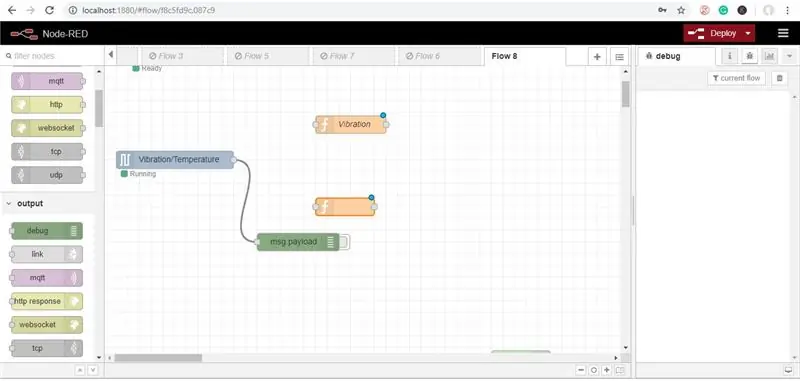
Korak 26: Zdaj dvokliknite funkcijsko vozlišče, da uredite vozlišče funkcij
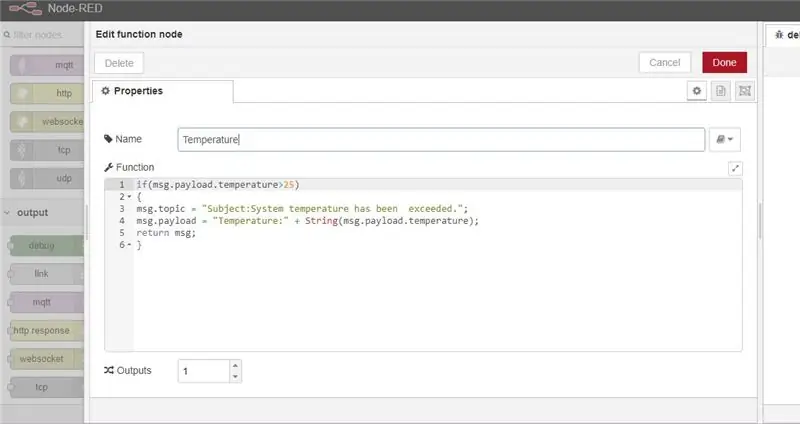
Korak 27: Zdaj zgrabite e -poštno vozlišče iz palete

Zdaj ga uredite tako, kot ste storili zgoraj.
Korak 28: Povežite vse žice in kliknite gumb »Razmesti«
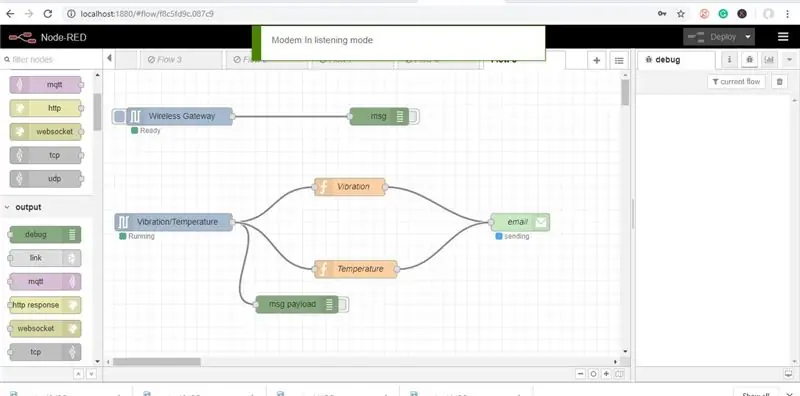
Korak 29: Izhod
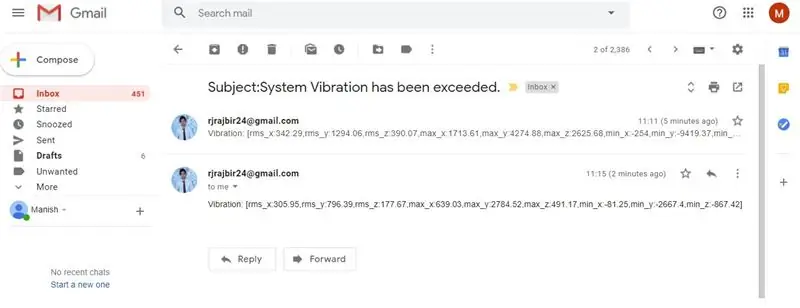
To je izhod vrednosti vibracije.
30. korak: To je e -poštno opozorilo o vrednosti temperature
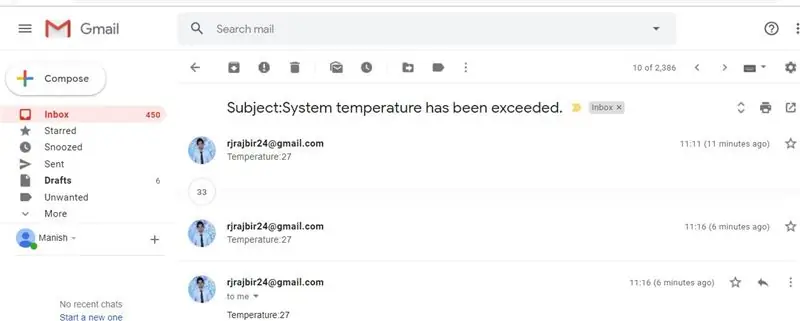
31. korak: Če vidite, da se e -poštna sporočila ne pošiljajo ali »pošiljanje ni uspelo«, pojdite v Google Račun in videli boste Najdi varnostno težavo
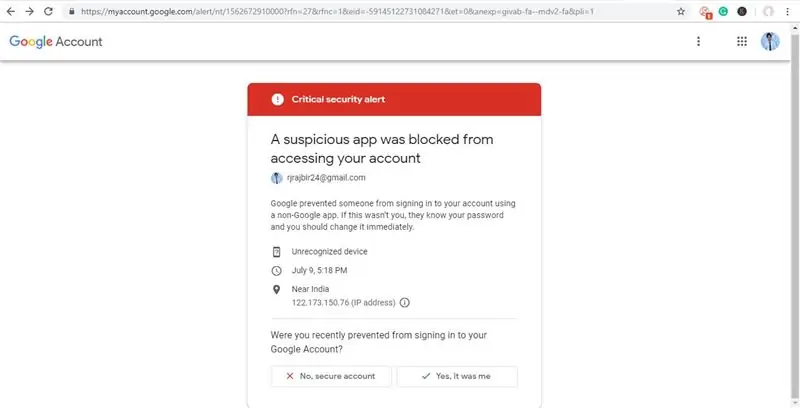
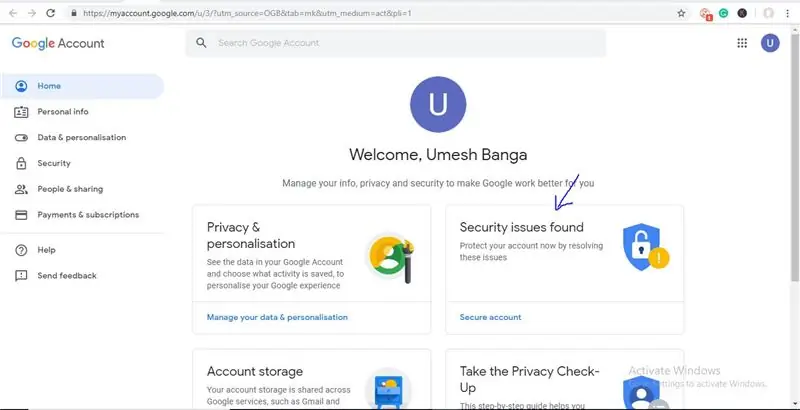
Korak 32: Kliknite nanjo in dovolite »tretjim osebam dostop« do aplikacij, kot je prikazano na sliki
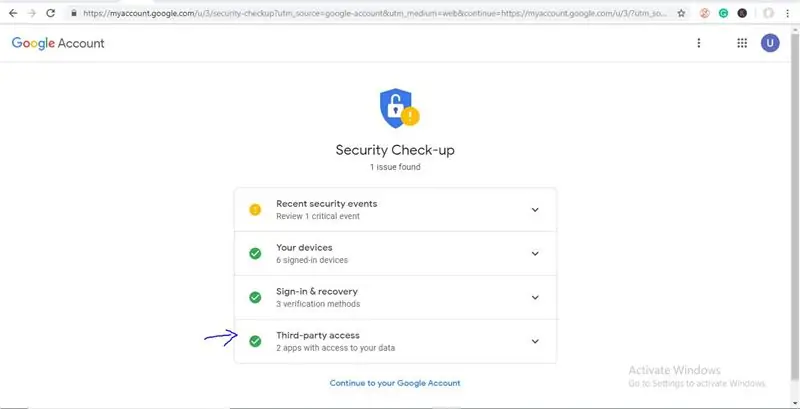
Če še vedno ne prejemate e -poštnih sporočil, lahko preverite tudi mapo z neželeno pošto.
Priporočena:
Zgradite lonec za samostojno zalivanje z WiFi -jem - samodejno zaliva rastline in pošilja opozorila, ko je vode malo: 19 korakov

Zgradite lonec za samostojno zalivanje z WiFi -jem - samodejno zalivajte rastline in pošiljajte opozorila, ko je vode malo: ta vadnica vam pokaže, kako zgraditi prilagojen sadilnik za samo zalivanje, povezan s WiFi -jem, z uporabo starega sadilnika za vrt, koša za smeti, nekaj lepila in samoportreta Komplet za sestavljanje lončkov za zalivanje iz Adosia
Uporaba razširljivega gumba z povratnimi informacijami o vibracijah: 7 korakov (s slikami)

Uporaba razširljivega gumba z povratnimi informacijami o vibracijah: V tej vadnici vam bomo najprej pokazali, kako uporabljati Arduino Uno za nadzor vibracijskega motorja prek razširjenega gumba. Večina vadnic o potisnih gumbih vključuje gumb na fizični ploščici, medtem ko je v tej vadnici gumb
Arduino push opozorila za zvonec na vratih, alarm za vlom, alarm za dim itd.: 8 korakov

Arduino potisna opozorila za zvonec na vratih, alarm za vlom, alarm za dim itd.: Obvestila o IoT z zvonca na vratih, alarm za vlom, alarme za dim itd. Z uporabo Arduino Uno in Ethernet ščita. Vse podrobnosti o moji spletni strani tukaj O Arduino Push Alert Box uporablja Arduino Uno in Ethernet Shield na osnovi čipa Wiznet W5100 za
Nočna lučka opozorila o polnjenju Arduino: 11 korakov

Nočna lučka za opozarjanje na polnjenje Arduino: razred in ime: 9A Vivian Ting Uvod: Opozorilna lučka za polnjenje je kombinacija dveh različnih naprav, ki skupaj povezujeta opozorilno napravo za polnjenje in nočno luč. Ker mnoge ljudi, ki jih poznam v svoji okolici, motijo p
Opozorila SMS o tempni besedi iz GSM ATTINY85 in A1: 5 korakov

SMS -sporočila o tempni besedi z GSM -jev ATTINY85 in A1: Ta navodila vam pokažejo, kako zajeti temperaturo s preprostim temperaturnim senzorjem in jo poslati po SMS -u na svoj mobilni telefon. Za poenostavitev pošiljam temperaturo v nastavljenem intervalu, pokažem pa tudi, kako je to mogoče storiti le z excelom
